 SPAT最新版是一款专业的系统封装工具。SPAT官方版具有“传承经典”和“返璞归真”两种部署模式,集成SRS磁盘控制器驱动,支持最新的 Intel
P45、AMD 690G/780G、nVidia MCP7A、VIA
890系列等平台。SPAT最新版可自定义部署背景图片(仅限“传承经典”模式)、部署分辨率、首次进桌面的分辨率。
SPAT最新版是一款专业的系统封装工具。SPAT官方版具有“传承经典”和“返璞归真”两种部署模式,集成SRS磁盘控制器驱动,支持最新的 Intel
P45、AMD 690G/780G、nVidia MCP7A、VIA
890系列等平台。SPAT最新版可自定义部署背景图片(仅限“传承经典”模式)、部署分辨率、首次进桌面的分辨率。
基本简介
系统封装工具实现一键封装系统,并提供了丰富的封装和部署选项,使封装系统更加人性化。支持封装 Windows XP SP1/SP2/SP3。
系统封装工具已集成大多数常见的 SRS 驱动,并能够在部署时自动清除多余的 SRS 驱动服务
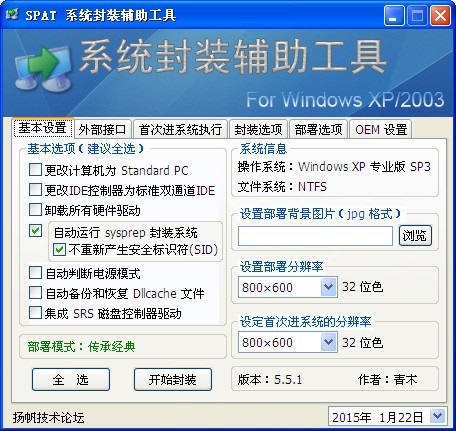
功能介绍
(一)可选:
1、具有“传承经典”和“返璞归真”两种部署模式(仅限于 Windows XP);
2、集成SRS磁盘控制器驱动,支持最新的 Intel P45、AMD 690G/780G、nVidia MCP7A、VIA 890系列等平台。
部署完毕后能自动清除多余的 SRS 驱动服务和文件;
3、提供部署前、部署中和首次进桌面三个外部程序接口,每个接口又可调用三个可执行文件(手动修改配置文件 SPATset.ini,可增加到 10 个)。支持的文件类型包括:exe 、bat 、cmd 、vbs、msi、reg(静默导入)、com;
部署中的最后三个接口支持释放到 D 盘,请阅读配置文件的注释。
4、支持调用光盘上的文件;
5、可自定义部署背景图片(仅限“传承经典”模式)、部署分辨率、首次进桌面的分辨率;
6、可设置目标计算机的固定 IP 和 DNS;
7、设置 OEM 信息;
8、转移虚拟内存到 D 盘(需封装后手工修改配置文件);
9、首次进桌面自动关闭空闲的 IDE 通道(需封装后手工修改配置文件);
10、首次进桌面后智能判断光驱状态,如果有光盘则自动弹出;
11、自动勾选网卡属性的两个托盘图标选项;
12、Windows 2003 硬件加速。
(二)默认:
1、自动读取当前系统的序列号并写入 sysprep.inf 文件;
2、突破微软的限制,采用 minisetup 方式部署家庭版 Windows XP;
3、本工具如果在C盘,封装系统完成后会删除自身;在其他分区则不删除自身;
4、部署后自动清除硬盘上的 Autorun 病毒;
5、支持部署系统到任意分区(请参考 5.5.2 版更新说明)。
三、其他功能(可选)
1、封装前关闭系统还原
2、删除快捷方式前的小箭头
3、删除“快捷方式”前缀
4、删除“我的电脑”里的“共享文件夹”
5、删除“我的电脑”右键“搜索菜单”
6、增加“复制/移动到”右键菜单
7、在桌面建立 ADSL 宽带连接快捷方式(仅限于简体中文版)
8、自动优化注册表和系统服务
9、如果是台式机,自动打开数字键盘;如果是笔记本,则关闭数字键盘
10、清理系统垃圾文件
11、复制桌面快捷方式到所有用户
12、修复 OE6 不能保存密码
13、打开无关联的文件时,禁止从网络搜索打开程序
14、提前激活个人设置窗口
15、设定 IE 默认主页
16、部署后关闭系统还原
17、第一次进系统弹出设管理器
18、记住封装前系统启动菜单和等待时间
19、删除桌面 Windows Media Player 快捷方式图标
20、删除部署过程中驱动程序生成的多余启动项目和右键菜单
21、部署时使用微软方法清除多余的 SRS 驱动
22、重命名计算机名
23、首次进系统删除指定文件夹和文件
四、附加小工具
1、系统减肥工具——系统清洁工(仅限于中文版)
2、批处理转 exe 工具(作者:老九)
五、增值套件
1、修改启动和登录画面
2、自动依次运行指定目录下的所有程序
3、自动静默导入指定目录下的所有注册表文件
4、Windows 免激活工具(收集于网络)
使用方法
1、基本设置
我们直接勾选”全选“,其他的默认就可以了
2、外部接口
在这里需要了解两点,一个是部署前运行,一个是部署中运行,这一般是用来系统部署的时候安装驱动和软件使用的,一般我们用的较多的是”部署中运行“。后面的”程序运行参数“不了解的话就不要管了。
3、首次进系统执行
这里主要设置进入系统后的操作,仅在第一次进行系统时操作,比如要安装的软件等,要删除的文件、文件夹等。
4、封装选项
这个步骤比较重要,上面的选项可以默认,也可以根据自己需要自定义,然后就是”注册表优化“和”系统减肥工具“了,这两个点开后,全选,将所有的项目注册表优化掉,在”系统减肥工具“里也全选,然后清理系统垃圾和无用的文件。
5、部署选项
这里基本默认不用管就好了。
6、OEM设置
这里主要显示封装后的系统属性显示信息,比如”计算机“那里,添加的信息可以通过右键 ”我的电脑“ - ”属性“查看。
到此6个菜单选项都给大家介绍完了,然后我们回到”基本设置页面“,点击”开始封装“,然后工具就开始工作了,等配置完毕完,就可以着手系统的封装了。
需要注意的是,在封装之前,系统里一定要安装好系统备份还原软件,比如一键ghost硬盘版,因为系统封装配置完毕后,直接重启系统,然后就要进入一键备份制作gho镜像了,备份完毕后就是大家常见的ghost系统了。
部署时的默认快捷键
Alt + F1:任务管理器
Alt + F2:设备管理器
Alt + F3:注册表编辑器
Alt + F4:命令提示符
F7:扫雷
F8:纸牌
F9:蜘蛛纸牌
F10:空当接龙
F11:红心大战


 directx修复工具免费版 v4.3 标准版
directx修复工具免费版 v4.3 标准版
 DirectX10 英文修改版 v10.1
DirectX10 英文修改版 v10.1
 DirectX9.0c 官方安装版
DirectX9.0c 官方安装版
 CrossOver2021 官方版 v2021
CrossOver2021 官方版 v2021
 电讯云网咖 最新版 v2.2.5
电讯云网咖 最新版 v2.2.5
 DiskGenius中文版 v5.5.1.1508
DiskGenius中文版 v5.5.1.1508

































